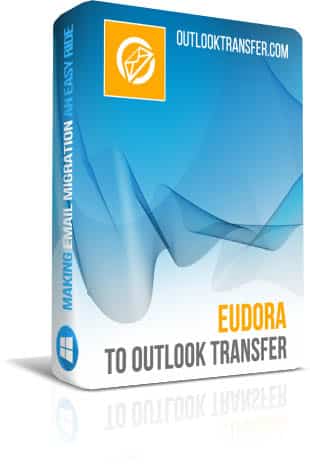Eudora to Outlook Transfer - Gebruikershandleiding
Eudora to Outlook Transfer opgericht met een specifiek doel te vergemakkelijken van bulk e-mail conversie van Eudora naar Outlook en deze taak maken, makkelijk te bereiken zelfs voor gebruikers met elementaire computervaardigheden en geen ervaring in gegevens en e-mail conversie. Daarom, Wij verwachten dat u hebben nul problemen met het programma, geen kwestie hoe onervaren bent u. Voor u gemak, We vereenvoudigd de interface van Eudora to Outlook Transfer gereedschap en zorgde ervoor dat het heeft slechts het minimum uit verschillende bedieningselementen. E-mail conversie kan met succes worden uitgevoerd met de standaardinstellingen, maar als je weet wat je doet, u bent vrij om deze aanpassen voor optimale resultaten.
Hieronder vindt u een gedetailleerde handleiding voor het omzetten van Eudora e-mails naar een PST bestand op uw harde schijf of rechtstreeks aan Microsoft Outlook. Zorg ervoor dat u deze handleiding voorafgaand aan heb gelezen contact opnemen met onze technische ondersteuning departement.
De mbox e-mail formaat en eigenaardigheden van de Mbox naar Outlook conversie
Mailbox is een algemene naam voor een hele familie van e-mail opslag formaten gebruikt door een aantal e-mailclients zowel op PC en Mac-platforms. Dit maakte het nooit naar een industrie standaard formaat, en cross-compatibiliteit van programma-specifieke implementaties zijn uitsluitend naar eigen goeddunken van hun auteurs. Elke *.mbx postvakbestand is in wezen een e-mail map met berichten en bijlagen opgeslagen binnen. Het succes van elke conversiebewerking hangt af van de gebruikte tool en haar vermogen om nauwkeurig het extraheren van gegevens uit de bron, codering en objecten converteren, en ze opslaan in de doelindeling.
Eudora to Outlook Transfer is een compact, nog krachtig hulpmiddel met een zeer intuïtieve user interface die lost dit probleem voor Eudora gebruikers en toestaat hen om de inhoud van hun mbox e-mail bestanden over te Outlook -hetzij een standalone PST bestand of een bestaand profiel. De software biedt gebruikers de mogelijkheid te besparen tijd en geld doordat ze aan het uitvoeren van conversies op hun eigen. Op deze wijze, ze hoeven niet langer te betalen voor dure uitbestede diensten of wachten op bezet HET afdelingen om hun aanvragen te verwerken.
We deden alles in het werk te maken van de Gebruikersinterface van Eudora to Outlook transfer software zo eenvoudig en spreekt voor zich dat het nu door iedereen kan worden gebruikt: van volledige beginners tot professionals met gedegen ervaring in gegevensconversie. Als het resultaat, conversie van een typische Eudora e-mail archief minuten duurt en vereist de gebruiker om slechts een paar muisklikken.
Klaar voor e-mail conversie
Voordat u begint met het omzetten van uw e-mailbestanden, u moet ze naar een enkele bronmap kopiëren. In het geval dat u migreert van een Mac versie van Eudora, Zoek de bestanden op uw Mac en kopieer ze naar de PC met Eudora to Outlook Transfer tool geïnstalleerd met behulp van elk geschikt medium: een USB-drive, een externe harde SCHIJF of zelfs een wolk map in Dropbox of Google Drive.
* - De niet-geregistreerde versie converteert een beperkt aantal berichtenAls u van een PC-versie van migreert Eudora, gewoon het vinden van de *.mbx bestanden in de installatiemap van het programma en onthouden ofwel het pad naar deze map of de bestanden naar een nieuwe map dat makkelijker om te navigeren is naar kopiëren.
Nu dat je klaar de bestanden voor MBOX naar PST conversie, het is tijd om onze tool te gebruiken.
Hieronder is een stapsgewijze gids Eudora de MBOX-bestanden te converteren Microsoft Outlook:
- Het programma start door te klikken op een snelkoppeling op het bureaublad of te selecteren uit een bijbehorende map in het menu Start.
- In het hoofdvenster, Klik op de knop met de drie puntjes (...) om de standaard Windows map selectie dialoog te openen. Blader naar de map met de MBOX-bestanden en uw keuze te bevestigen. Het pad naar de map worden weergegeven in het bronveld van de map naast de knop.
- Klik op de "Scan Folder"Knop. Het programma scant de bronmap en de weergavenamen van postbusbestanden in de "Email Containers"ruimte hieronder.
- U bent nu klaar om te beginnen met e-mail conversie met standaardinstellingen. Voordat u verdergaat, echter, u wilt wijzigen een van de volgende opties in de "Options"menu:
- Controleer wordt dat e-mailclient uitgevoerd – als de optie is ingeschakeld, het programma zal controleren als Outlook aan het begin van e-mail conversie wordt uitgevoerd. Als het is, op zal prompt u voor sluiten om te voorkomen dat potentiële gegevensconflicten toegang.
- Herinneren uitschakelen antivirus – als de optie is ingeschakeld, de Eudora to Outlook Transfer tool zal u op de hoogte dat alle anti-virus tools moeten worden gesloten of gedeactiveerd tijdens de dataconversie. Als ze niet, ze kunnen gegevens toegang conflicten veroorzaken of verwarren van het werk van onze hulpprogramma voor gegevensconversie met malware-gerelateerde activiteiten.
- Gebruik interne indeling processor – Hiermee schakelt u tussen de standaard en alternatieve verwerking van gegevens modus. Kies deze optie als de conversie in de standaard modus werd voltooid met problemen of de kwaliteit van sommige resultaten was niet 100% bevredigend.
- Prompt te selecteren van het Outlook-profiel – deze optie is alleen beschikbaar in de "Import to Outlook"modus en kunt u de doel kiezen Outlook Profiel voor geconverteerde e-mails.
- Doel Outlook map [Gevraagd naar de Outlook-map selecteren; Postvak in] -Hiermee stelt u de standaardmap voor geconverteerd Eudora e-mails. Kunt u handmatig instellen voor elke omzetting of ingesteld op"Inbox"als standaardkeuze voor alle toekomstige conversies.
De "Mode"drop-down menu van Eudora to Outlook Transfer met het hulpprogramma kunt u de conversiemodus kiezen: Outlook Profiel of PST bestand. Afhankelijk van uw keuze, uw gegevens zullen worden opgeslagen op een Outlook profile of PST bestand. Merk op dat Eudora to Outlook Transfer hulpprogramma slaat de geconverteerde e-mailberichten naar een PST-bestand van de standalone standaard (Save to PST mode). Dit wordt gedaan om te voorkomen dat een aantal potentiële problemen.
Bijvoorbeeld, Als uw Outlook is geconfigureerd om te werken met Exchange Server of een e-mailserver via de IMAP Protocol, ziet u uw geïmporteerde berichten één voor één verdwijnen direct na het starten Outlook voor het eerst na e-mail conversie. Dit zal worden veroorzaakt door Outlook probeert te synchroniseren van de inhoud van uw lokale en externe postbussen. Daarom, We raden het kiezen van de "Import to Outlook"modus alleen als je weet wat je doet. In alle andere gevallen, Gebruik de standaardwaarde"Import to PST mode".
5. U kunt nu doorgaan met bestandsconversie. Klik op de "Save PST"knop om te beginnen. Als u ingeschakeld de "Remind to disable antivirus"Optie, Eudora to Outlook Transfer software zal u vragen om tijdelijk uitschakelen van alle dergelijke hulpmiddelen om potentiële problemen voorafgaand aan bewegen op met gegevensconversie te vermijden. Klik OK te aanvaarden, uitschakelen van de anti-virus software op uw computer en blijven. Op dit moment, u kunt ook zien een MS Office selectie configuratievenster-laat alles "as is" en klik op OK.
U ziet nu een dialoogvenster speciaal voor de selectie van een bestemming voor geconverteerde e-mails. Kies een bestaande map op uw harde schijf of een nieuwe database maken, Klik vervolgens op OK om te beginnen het conversieproces e-mail. Als u kiest voor het opslaan van gegevens naar een Outlook profiel, het proces zal zijn identiek, sparen voor de bestemming map selectie stap-in plaats daarvan, u moet een map opgeven Outlook.
Dit is het einde van de Eudora to Outlook Transfer gebruikershandleiding. Mocht u nog problemen met het programma zelfs na het lezen van deze handleiding, voel je vrij om contact op met ons support team – Wij zullen graag al uw vragen beantwoorden.